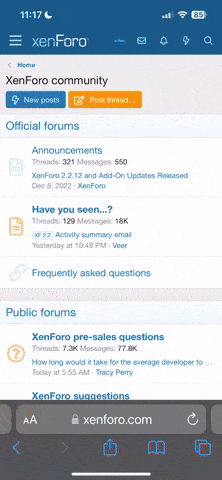-
欢迎!在发帖前请阅读每个板块置顶的版块须知。论坛 QQ 群:931748551
鼓励大家多多发帖,这里有问必答。论坛左下角可切换明亮 / 黑暗模式哦。
-
目录
Part 1.编写你的第一个插件
本章你将学到:
- 安装TShock插件模板
- 使用
Rider创建插件项目 - 初步了解编写一个插件的流程
1.安装TShock插件模板 (by @xuyuwtu)
dotnet new install TShock.Plugin.ProjectTemplates2.新建TShock插件项目
Note
一般来讲,项目名只由字母(A-Z,a-z),数字(0-9),下划线(_)组成,并且项目名具有实际意义
不要使用中文!不要使用中文!不要使用中文!(引自棱镜)
Tip
解决方案中可以包含多个插件项目。使用同一个解决方案存放多个插件 项目可以方便管理多个插件代码,并且方便项目之间互相引用。
注: 如果提示没有按照目标框架,点击提示安装即可。
2.进入项目项目
资源管理器(右上角)
它是一个非常重要的工具窗口,它可以用来管理、操作你的项目中的各个文件。其中Plugin.cs就是你插件的源码文件,我们双击就可以打开它。
3.开始编写代码
这里有个简单的TShock插件示例,你可以复制替换到Plugin.cs
using System.Reflection; using Terraria; using TerrariaApi.Server; using TShockAPI; namespace MyFirstPlugin; [ApiVersion(2, 1)] public class Plugin : TerrariaPlugin { //插件的名称 public override string Name => "MyFirstPlugin"; //插件作者名字 public override string Author => "You Name"; //插件功能的一句话描述 public override string Description => "Plugin Description"; //插件的版本, 可以采用日期来命名, eg: 2024年1月4日第1个版本 -> new(2024, 1,4,1) public override Version Version => new(2024, 1,4,1); //插件的构造器 public Plugin(Main game) : base(game) { } //插件加载时执行的代码 public override void Initialize() { /* 添加一个TShock命令,下面这句的意思是: (看不懂没关系,下面有专门的章节讲解命令) 添加一个命令: 权限为`plugin.perm`,执行这条命令时调用`HelloWorldCommand`方法,命令的名字是`helloworld`,别名是`hw` */ Commands.ChatCommands.Add(new Command("plugin.perm" , HelloWorldCommand, "helloworld", "hw")); } //插件卸载时执行的代码 protected override void Dispose(bool disposing) { if (disposing) { //移除所有由本插件添加的所有指令 var asm = Assembly.GetExecutingAssembly(); Commands.ChatCommands.RemoveAll(c => c.CommandDelegate.Method?.DeclaringType?.Assembly == asm); } base.Dispose(disposing); } //执行指令时对指令进行处理的方法 private void HelloWorldCommand(CommandArgs args) { //向触发事件的玩家发送一条绿色的消息 "Hello world!" args.Player.SendSuccessMessage("Hello world!"); } }
粘贴代码后,左下角的错误数是
0,恭喜你可以开始构建插件了Note
如果有错误存在,可能是你复制漏了某些地方
也可能是你的环境有问题5.构建你的插件
6.找到并安装你的插件
Note
文件的作用:
.dll: 插件的本体
.pdb: 调试文件, 放在ServerPlugins文件夹和插件一起加载, 报错时会显示报错方法对应源代码的具体位置- 然后把插件的
.dll文件和.pdb文件复制到TShock的ServerPlugins文件 夹就可以开始调试啦~
- 为什么要安装PDB (看不懂可以先忽略)
我们下面有段代码,会在插件加载时报错
29 public void KoKoLoveYou() 30 { //抛出错误,模拟报错 :( 31 throw new Exception("别做梦了Cai"); 32 } 33 34 //插件加载时执行的代码 35 public override void Initialize() 36 { 37 if ("Cai"=="SB") //Cai不是SB, 所以KoKoLoveYou不会在这里被执行 38 { 39 KoKoLoveYou(); 40 } 41 42 if (1 + 1 == 2) //1+1=2 所以KoKoLoveYou在这里被执行 43 { 44 KoKoLoveYou(); 45 } 46 }
-
从报错我们可以知道,在调用插件的
Initialize方法时,KoKoLoveYou方法报错。此时我们回到源代码,发现Initialize方法中有两个KoKoLoveYou,所以就会出现找不到具体报错位置的情况(实际情况肯定不是向上面例子一样你一眼就能看出来哪里有问题的) -
如果我们安装了PDB
此时,报错的调用栈就会告诉我们报错方法对应代码的具体位置,这里我们看到Initialize在第44行报错,对应 我们代码的第二个KoKoLoveYou方法,这样报错的位置就被轻松找到了
7.测试你的插件
8.使用
VBY.PluginLoader热重载插件 (by @xuyuwtu)当我们修改代码后,我们需要把新构建的插件丢进
ServerPlugins里,同时还需要重启TShock来重新加载我们的插件,TShock重启的速度很慢,这样很浪费时间,所以我们就可以使用VBY.PluginLoader热重载插件命令 作用 /load load 加载所有PluginLoader所管理的插件 /load unload 卸载PluginLoader所管理的插件 /load reload 重载PluginLoader所管理的插件 /load plugins 显示PluginLoader已加载的插件 - 使用前你必须删除
ServerPlugins中你需要热重载的插件
- 安装
VBY.PluginLoader,你可以在TShock中文插件库找到这个插件
- 安装并加载后你的
TShock根目录下会多出一个PluginLoader文件夹, 我们把插件丢进去
- 此时使用命令
/hw,发现插件已经被VBY.PluginLoader加载。如果弹出两个, 说明你没有删除原插件文件夹的 插件
- 我们这时候修改一下我们的代码,然后重新构建
//执行指令时对指令进行处理的方法 private void HelloWorldCommand(CommandArgs args) { //显示 “Hello 玩家的名字!” args.Player.SendSuccessMessage($"Hello {args.Player.Name}!"); }
- 把文件替换到
PluginLoader文件夹
- 执行命令
/load reload
- 此时我们再执行
/hw,就会出现我们修改过的结果啦~
Note
控制台也算是玩家
(TSPlayer.Server),它的名字是Server -
正在加载……